ዝርዝር ሁኔታ:
- ደረጃ 1 የመሣሪያዎ ቤተ -ስዕል መስኮት ይክፈቱ
- ደረጃ 2 - የመሣሪያ ቤተ -ስዕል ማዘጋጀት
- ደረጃ 3 - ቱቦዎን መሳል ይጀምሩ
- ደረጃ 4 - ንብረቱን ወደ ቱቦው ያዘጋጁ - የቧንቧው ክፍል ከመጠናቀቁ በፊት
- ደረጃ 5 - ወይም ፣ የቧንቧው ክፍል ባህሪያትን ያዘጋጁ - ቱቦ ከተሠራ በኋላ
- ደረጃ 6: መታጠፍ ያድርጉ - በልዩ አንግል
- ደረጃ 7 - መታጠፍ ያድርጉ - ለእሱ ተስማሚነትን መምረጥ
- ደረጃ 8 - የቧንቧ መተላለፊያ መስመርዎን ይጀምሩ
- ደረጃ 9: ሽግግር ያድርጉ (ቅነሳ)
- ደረጃ 10: ከተገነባ በኋላ ቱቦን ያራዝሙ
- ደረጃ 11 - እስከ መጨረሻው ክፍል ድረስ ይቀጥሉ።
- ደረጃ 12 - የቧንቧ ማጠንከሪያ ያክሉ
- ደረጃ 13 - የቧንቧን መገጣጠሚያ ያክሉ
- ደረጃ 14 - ነባር ቱቦዎችን የሚገጣጠም / የሚያራዝሙ ቱቦ ይጨምሩ
- ደረጃ 15 - የመተላለፊያ ምርጫን በማቀናጀት - የቧንቧ ማያያዣን ያክሉ
- ደረጃ 16 የማዞሪያ ምርጫን ያዘጋጁ
- ደረጃ 17 የማዞሪያ ምርጫን ያዘጋጁ
- ደረጃ 18 የማዞሪያ ምርጫን ያዘጋጁ
- ደረጃ 19 - የቅርንጫፍ መገጣጠሚያ ማከል - ቲሶች ወይም መነሻዎች
- ደረጃ 20: የታጠፈ ቧንቧ ማከል - መነሳት
- ደረጃ 21 - የቅንብሮችን ቅንጅቶች ማቀናበር - ለአካል ብቃት ዕቃዎች በራስ -ሰር ለማከል
- ደረጃ 22 - የመውሰጃ አቅጣጫን ይቀያይሩ
- ደረጃ 23 - የቧንቧ መለኪያ/የቧንቧ መጠን መግለጫ/ስያሜ
- ደረጃ 24 - የአካል ብቃት እንቅስቃሴን መተካት
- ደረጃ 25: 'ተከፋፍል' ወይም ቱቦዎችን ወደ ክፍሎች ይሰብሩ
- ደረጃ 26 - Dovetail Wye ን ማከል።
- ደረጃ 27: የተመረጠውን ያክሉ - መለዋወጫዎችን ለማከል

ቪዲዮ: ለ Master AutoCAD MEP (መመሪያ) ቀላል መመሪያ 27 ደረጃዎች (ከስዕሎች ጋር)

2024 ደራሲ ደራሲ: John Day | [email protected]. ለመጨረሻ ጊዜ የተሻሻለው: 2024-01-30 07:31
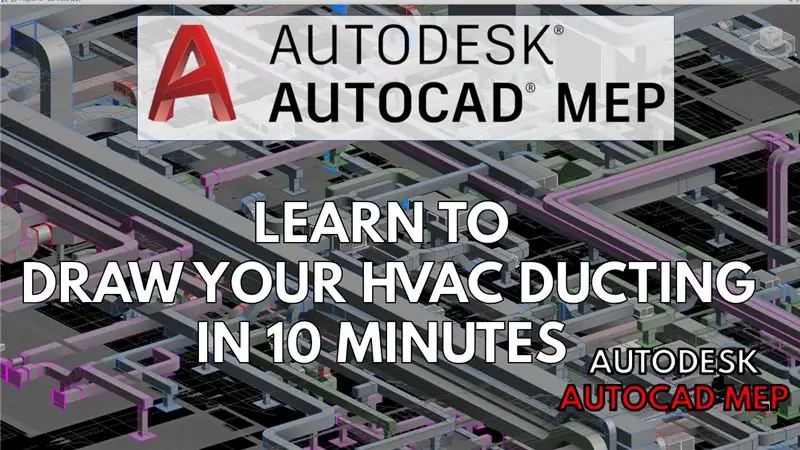
AutoCAD MEP ከ AutoCAD ብዙም የተለየ አይመስልም ፣ ግን የሜካኒካል ፣ የኤሌክትሪክ እና የቧንቧ (ሜኤፒ) አገልግሎቶችን ለመሳል ሲመጣ ፣ ብዙ ጊዜን እና ጥረትን ለመቆጠብ ሊረዳዎ ይችላል - መሠረታዊ ከሆኑ በደንብ ከተሟሉ። AutoCAD MEP ከ AutoCAD ብዙም አይለይም ፣ እና በዚህ ክፍለ -ጊዜ ውስጥ AutoCAD MEP ን በመጠቀም እንዴት የቧንቧ መስመርን መሳል እንደሚችሉ መማር ይችላሉ።
የአማዞን ተባባሪ አገናኝ (መጽሐፍት) ፦
AutoCAD MEP 2020
www.amazon.com/gp/product/1640570594/ref=a…
ደረጃ 1 የመሣሪያዎ ቤተ -ስዕል መስኮት ይክፈቱ
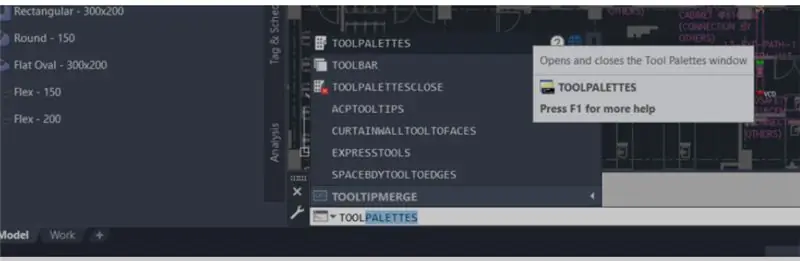
የ AutoCAD MEP መሣሪያ ቤተ -ስዕል የተለያዩ ስርዓቶችን ለመገንባት የሚያስፈልጉትን ሁሉንም መሠረታዊ መሣሪያዎች ይ --ል - ቧንቧዎች ፣ ቱቦዎች ፣ መርሃግብሮች ፣ ወዘተ. የመሳሪያ ወረቀቶች ከጎኑ መታየት አለባቸው።
ደረጃ 2 - የመሣሪያ ቤተ -ስዕል ማዘጋጀት
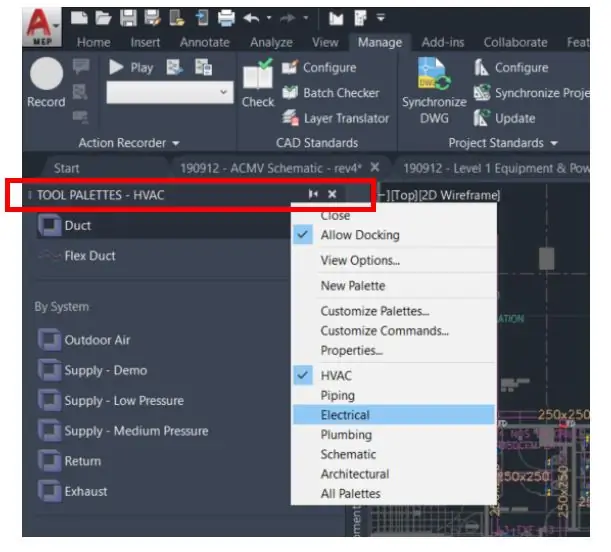
እኛ መሳል የምንፈልገውን የአገልግሎቶች ዓይነት ለመምረጥ በመሣሪያ Palettes የላይኛው አሞሌ ላይ በቀኝ ጠቅ ያድርጉ (በቀይ የደመቀ) እና ከዚያ እኛ መሳል የምንፈልገውን አገልግሎት ይምረጡ። በዚህ ሁኔታ ፣ እኛ የቧንቧ ማስተላለፊያ ስርዓት እንገነባለን ፣ እኛ ኤች.ቪ.ሲ (ማሞቂያ ፣ አየር ማናፈሻ እና የአየር ማቀዝቀዣ ስርዓት) እንመርጣለን።
ደረጃ 3 - ቱቦዎን መሳል ይጀምሩ
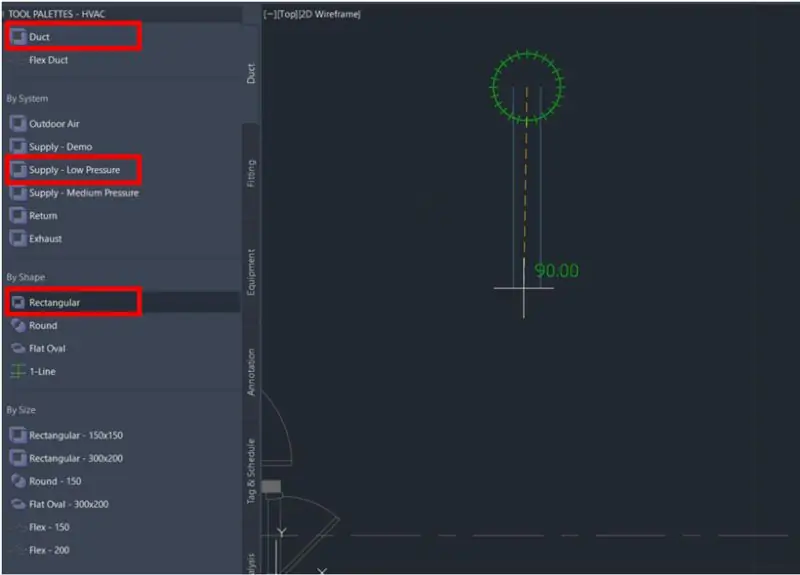
መተላለፊያውን ለመጀመር “ቱቦ” ወይም ተፈላጊውን የቧንቧ መስመር ስርዓት (የውጭ/ንጹህ አየር ፣ የአቅርቦት አየር ፣ የመመለሻ አየር ፣ የአየር ማስወጫ ቱቦ) ወይም የተፈለገውን የቧንቧ መስመር ቅርፅ ላይ ጠቅ ያድርጉ። AutoCAD MEP እያንዳንዱን የቧንቧ መስመር ስርዓት ወደ ተለያዩ ንብርብሮች በራስ -ሰር የሚያዝ የራሱ ቅድመ -ስልታዊ የመደርደር ስምምነት አለው። ለምሳሌ ፣ የፍሳሽ ማስወገጃ ቱቦ ስንስል ፣ እሱ በራስ-ሰር “M-Duct-Exhs” በሚለው ንብርብር ውስጥ ይቀመጣል ፣ ለአቅርቦቱ የአየር ማስተላለፊያ ቱቦ ግን “M-Duct-Sply-Medm” በሚለው ንብርብር ስር ይቀመጣል። የተለያዩ የቧንቧ ማከፋፈያ ስርዓት እንዲሁ በተለየ ሁኔታ ቀለም የተቀባ ነው ፣ እና እነዚያ የቀለም ኮዶች ለደብሉ ቀለሞችን በመለወጥ ሊቀየሩ ይችላሉ።
ለ AutoCAD አዲስ ከሆኑ ፣ መደርደር በ “AutoCAD” ውስጥ ዲዛይነሮች አስፈላጊ በሚሆኑበት ቦታ የተለያዩ ስርዓቶችን በስርዓት “እንዲያጠፉ” እና “እንዲያበሩ” የሚያስችል አስፈላጊ ባህሪ ነው።
ደረጃ 4 - ንብረቱን ወደ ቱቦው ያዘጋጁ - የቧንቧው ክፍል ከመጠናቀቁ በፊት

ቱቦው ከመሠራቱ በፊት በቅድመ -እይታ ሞድ ወቅት አንድ ቱቦ ከተሠራ በኋላ ወይም የበለጠ በቀላሉ ለቧንቧው (መጠኖች ፣ ዓይነቶች ፣ ከፍታ ፣ መገጣጠሚያዎች) ንብረቶችን ማዘጋጀት እንችላለን። ያኛው ክፍል እንዲቆም በሚፈልጉበት ቦታ ላይ ጠቅ ከማድረግዎ በፊት ለእያንዳንዱ የቧንቧ መስመር ክፍል ቅድመ እይታ ይታያል። የቅድመ -እይታ ቱቦው ርዝመትዎን ለማራዘም ጠቋሚዎን ወደ ላይ በማንዣበብ ፣ እና ወደ የባህሪያት ቤተ -መጽሐፍቶች የመለኪያ ቱቦውን ባህሪዎች ለማርትዕ ሊስተካከል ይችላል። ጠቅታ በቅድመ -እይታ የተገነባ ነው።
ስለዚህ ቀላሉ ደረጃ እንደሚከተለው ነው
ቱቦውን ለመጀመር በሚፈልጉበት ቦታ ላይ ጠቅ ያድርጉ። በዚህ ሁኔታ ፣ በ AHU ክፍል ውስጥ ከ AHU (የአየር አያያዝ ክፍል) ጀምሮ የአቅርቦት የአየር ማስተላለፊያ ቱቦን እናመራለን። የመጀመሪያውን ነጥብዎ ላይ ጠቅ ካደረጉ በኋላ ፣ የእኛን ቱቦ የመጀመሪያ ክፍል ለማጠናቀቅ ወደ ቀጣዩ ነጥብ ከመሄዳችን በፊት ፣ በባህሪያት ቤተ -ስዕሉ ላይ ለዚህ የመጀመሪያ የቧንቧ ክፍል ባህሪያትን እንገልፃለን። ስለዚህ ፣ ከመጀመሪያው ጠቅታ በኋላ እና ከሁለተኛው ጠቅታችን በፊት ፣ የዚህን የመጀመሪያ የቧንቧ ክፍል ባህሪያትን ለማዘጋጀት ጠቋሚችንን ወደ ንብረቶች ፓነል ያንዣብቡ። በዚህ ሁኔታ ፣ አራት ማዕዘን ቅርፅ ያለው ቱቦ በ 500 (W) x500 (H) ፣ በ 3000 ከፍታ (ከወለል) ላይ እናስቀምጠዋለን። እኛ በ 2 ዲ ውስጥ ለመሳል ከሆንን ከፍታው ችላ ሊባል ይችላል (ሁሉም ወደ 0 ተቀናብሯል) ፣ ነገር ግን በዚህ ውስጥ እንኳን ቱቦው መውጣቱን ወይም መውደቁን ለማመልከት አዎንታዊ ወይም አሉታዊ ከፍታ እሴቶችን መጠቀም እንችላለን።
ማሳሰቢያ -የእርስዎ ንብረቶች ፓነል ካልታየ በትእዛዝ አሞሌው “PROPERTIES” ውስጥ ይተይቡ።
ደረጃ 5 - ወይም ፣ የቧንቧው ክፍል ባህሪያትን ያዘጋጁ - ቱቦ ከተሠራ በኋላ
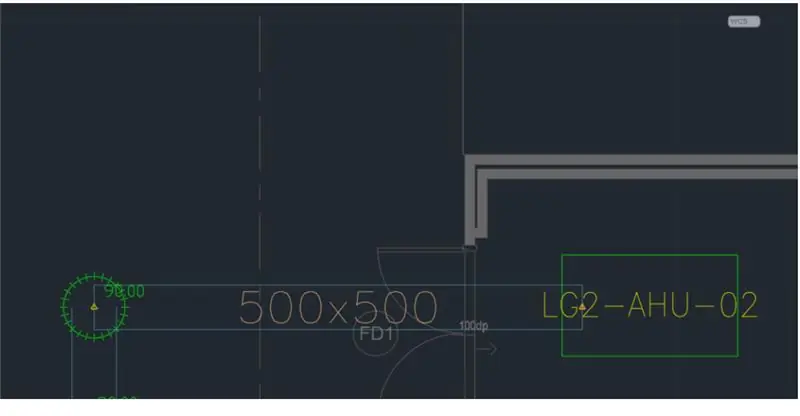
ለዚህ የመተላለፊያ ክፍል ሁሉንም ንብረቶች ካስቀመጥን በኋላ ፣ ለምሳሌ ፣ መጠኑ ፣ የሥርዓቱ ዓይነት ፣ ቅርፁ እና የመሳሰሉት ጠቋሚዎቻችን ይህ የቧንቧ ክፍል እንዲያበቃ ወደሚፈልጉበት ቦታ ያንዣብቡ እና ጠቅ ያድርጉት። እኛ ጠቅ ከማድረጋችን በፊት ፣ የሚታየው ቅድመ -እይታ ለተፈለገው ክፍል ያስቀመጥናቸውን ንብረቶች የሚያንፀባርቅ መሆኑን ማየት እንችላለን። ለምሳሌ ፣ የቅድመ -እይታ ቱቦው ወርድ ከፍ ብሎ ከተቀመጠ ሰፋ ያለ ቱቦን ያሳያል (የቧንቧው ቁመት በቧንቧ መጠን መሰየሚያ ወይም ከፍታ ላይ ብቻ ሊንፀባረቅ የሚችል ውፍረት ነው)። ጠቅ ካደረጉ በኋላ ቅድመ ዕይታው ወደ “እውነተኛ” ወደተሠራው የቧንቧ ክፍል ይለወጣል ፣ የክፍሎቹ ባህሪዎች አሁንም በንብረቶች ፓነል ውስጥ አርትዖት ይደረጋሉ።
ደረጃ 6: መታጠፍ ያድርጉ - በልዩ አንግል
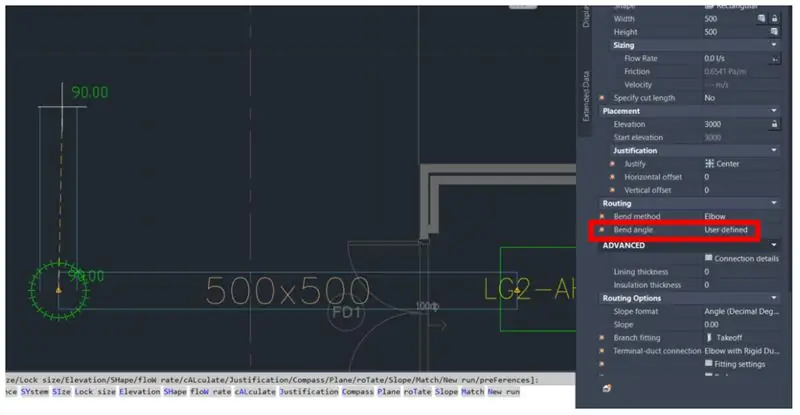
መታጠፍ ለማድረግ ፣ ከቀዳሚ ጠቅታዎ በኋላ ቱቦዎ እንዲሄድ እንደሚፈልጉ መንገዱን ይቀጥሉ። በፍጥነት ለመሳብ እንዲረዳን AutoCAD MEP ዲግሪውን በተወሰኑ ማዕዘኖች ያስቀምጣል። ቱቦው በሌሎች በተጠቀሱት ማዕዘኖች ላይ እንዲታጠፍ ከፈለግን (በቅድመ እይታ ሁኔታ ውስጥ ፣ ማለትም ፣ ቱቦውን በሚስሉበት ጊዜ) በንብረቱ ፓነል ውስጥ ፣ በ Routing> Bend Angle ስር ማቀናበር እንችላለን። በተመሳሳይ ፣ እኛ ይህንን የባህሩ ክፍል እንዲያበቃ የምንፈልገውን ከመጫንዎ በፊት ፣ እኛ በባህሪያት ፓነል ውስጥ በማቀናበር ልንገነባው የምንፈልገውን ለዚህ ሁለተኛው የቧንቧ መስመር ሌሎች ንብረቶችን ማዘጋጀት እንችላለን።
ደረጃ 7 - መታጠፍ ያድርጉ - ለእሱ ተስማሚነትን መምረጥ
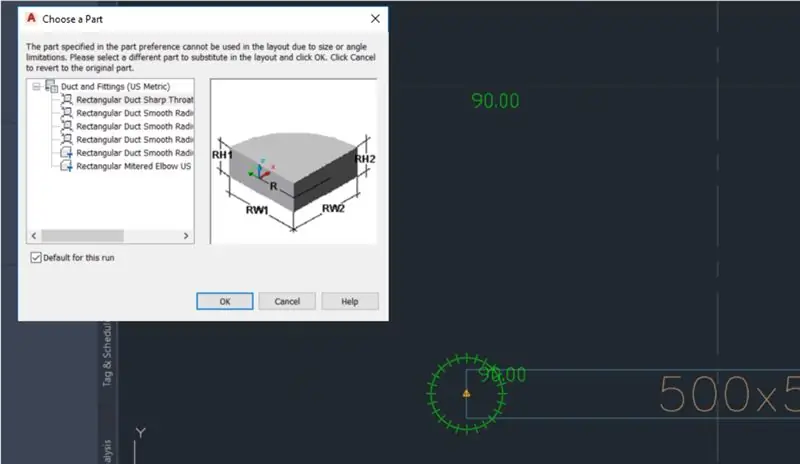
በሁለተኛው ነጥብ ላይ ጠቅ በማድረግ ፣ ሁለተኛው የቧንቧ መስመር ክፍል ተገንብቷል። ምክንያቱም ይህ ጊዜ መታጠፉን ስለሚያካትት ፣ AutoCAD በየትኛው የመተላለፊያ መስመርዎ ውስጥ ማካተት እንደሚፈልጉ ለመጠየቅ መልእክት ይጠይቃል። የሚፈልጉትን የክርን አይነት ይምረጡ። በዚህ ሁኔታ ፣ የተለመደው አራት ማዕዘን ለስላሳ ራዲየስ 1 ዋ ክርን እንመርጣለን ፣ ከዚያ ‹እሺ› ን ጠቅ ያድርጉ።
ደረጃ 8 - የቧንቧ መተላለፊያ መስመርዎን ይጀምሩ
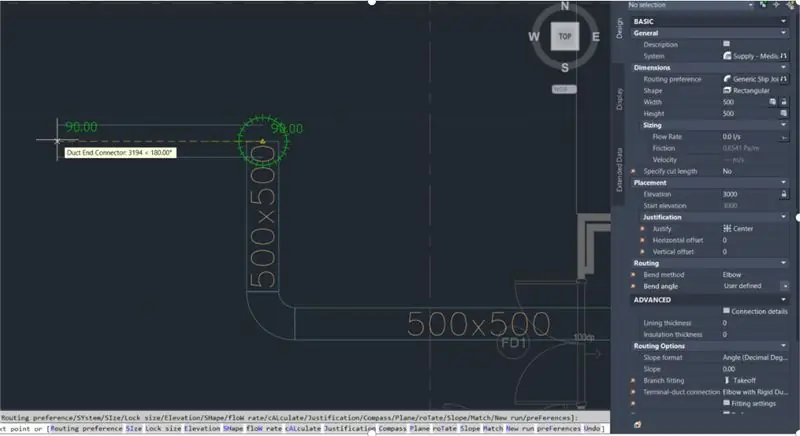
የእያንዳንዱን የቧንቧ ክፍል መጨረሻ ላይ ጠቅ ከማድረግዎ በፊት ባህሪያቱን (የእያንዳንዱን ክፍሎች መጠኖች ወይም ወዘተ) በማቀናበር ለሁለተኛው ፣ ለሶስተኛው እና ለቀጣዮቹ የቧንቧው ክፍሎች መተላለፊያን ያቆያል።
ደረጃ 9: ሽግግር ያድርጉ (ቅነሳ)
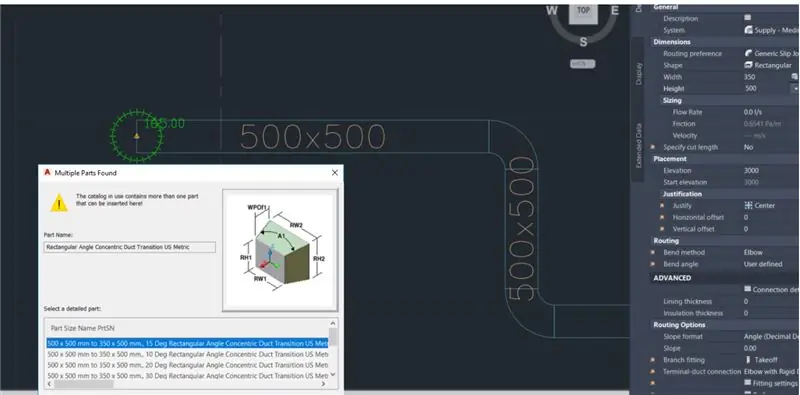
እንደገና ፣ አንድ ክፍል ከተሠራ በኋላ የቧንቧውን መጠን መቀነስ ስንፈልግ ፣ እኛ ለሽግግራችን የትኛውን መቀነሻ ዓይነት መጠቀም እንደምንፈልግ የሚጠይቅ መልእክት ይመጣል። ከተሰጠው ዝርዝር ውስጥ ተስማሚ ቅነሳን ይምረጡ እና 'እሺ' ን ጠቅ ያድርጉ።
ደረጃ 10: ከተገነባ በኋላ ቱቦን ያራዝሙ
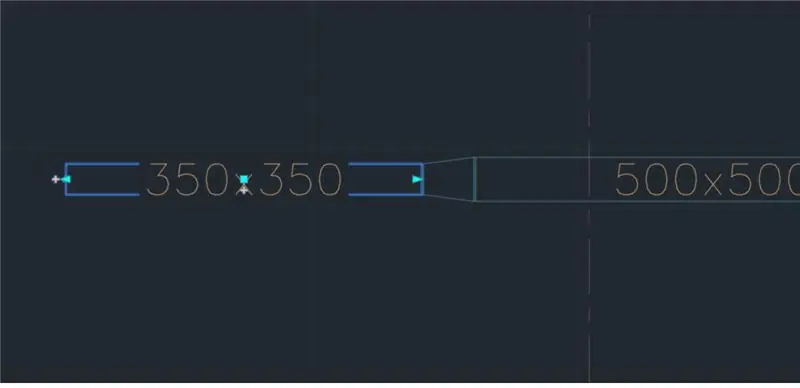
የቧንቧ መስመሮችን ከአንድ ክፍል ወደ ሌላ ስንለውጥ ‹ESC› ን መጫን ሳያስፈልገን ቱቦውን በመላው እና ያለማቋረጥ መገንባት እንችላለን። እርስዎ ማድረግ ያለብዎት ከሆነ ፣ የመተላለፊያ መስመርዎን እንደገና ለማስቀጠል ፣ የመጨረሻውን የቧንቧ ክፍል ይምረጡ እና በቧንቧው መጨረሻ ላይ ያለውን ትንሽ የ++ምልክት ላይ ጠቅ ያድርጉ እና መሄዱን ይቀጥሉ።
ደረጃ 11 - እስከ መጨረሻው ክፍል ድረስ ይቀጥሉ።
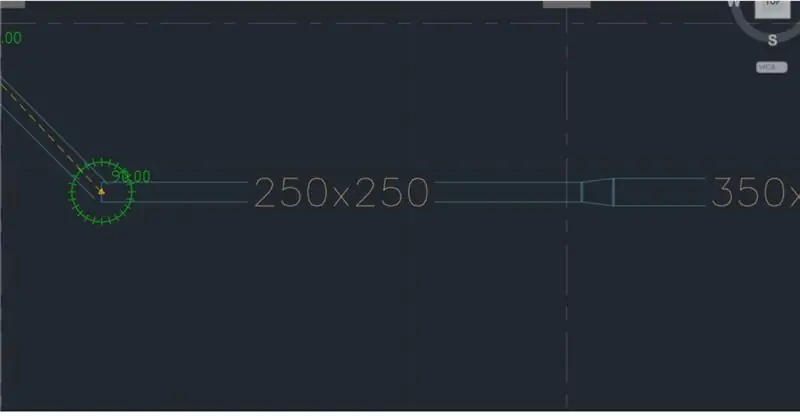
ወደ ቱቦው መጨረሻ እስኪደርሱ ድረስ መሄዱን ይቀጥሉ። ለማጠናቀቅ Enter ን ይምቱ።
ተጨማሪ ማስታወሻ ላይ ፣ AutoCAD MEP በተወሰኑ ክፍሎች ላይ ድርብ መስመሮች ቱቦው ወደ ነጠላ መስመሮች የሚለወጥበት አንዳንድ የሶፍትዌር ችግር ሊያጋጥመው ይችላል (እና የቧንቧው መጠኖች ወይም መለያዎች ይጠፋሉ)። አንዳንድ የቧንቧ መስመሮች ክፍሎች ወደ መደበኛው በሚመለሱበት ጊዜ ምልክቶቹ በአንዳንድ ሁኔታዎች ይከሰታሉ እና ይጠፋሉ። አንዳንድ ጊዜ ቱቦው ለመቀላቀል ሲዘረጋ ወደ ተጓዳኝ ቱቦዎች የሚዘረጋ “እንደ ተላላፊ በሽታ” ሆኖ ይሠራል።
ግራፊክን ለማደስ/ለማደስ ይህ ከጉዳዩ ጋር የሚያገናኘው ነገር አለ። ይህንን ካጋጠሙዎት መፍትሄው ቀላል ነው። ስራዎን ያስቀምጡ ፣ መተግበሪያውን ይዝጉ እና እንደገና ያስጀምሩት። ከዚያን ጊዜ ጀምሮ ሁሉም ነገር ወደ መደበኛው መመለስ አለበት።
ደረጃ 12 - የቧንቧ ማጠንከሪያ ያክሉ
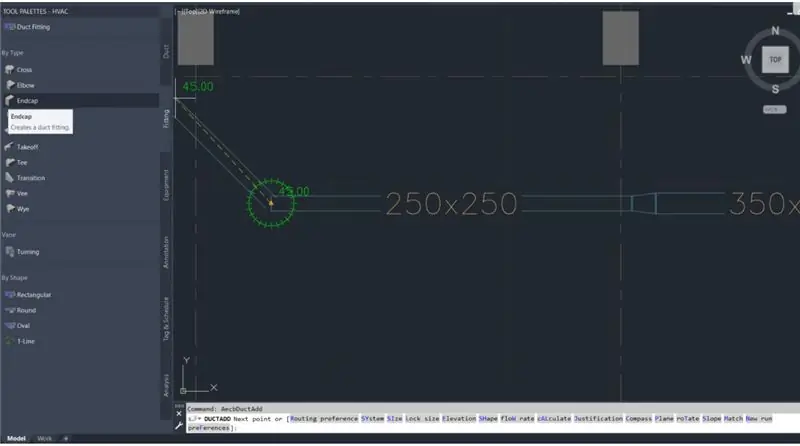
ወደ ቱቦው ሩጫ መጨረሻ ሲደርሱ ፣ የክፍሉን ጫፍ ወይም የመጨረሻ ቃላትን ለማከል ፣ ወይም በሌላ አነጋገር ፣ የቧንቧ ማያያዣ ለማከል ፣ በመሣሪያ ቤተ -ስዕል ውስጥ ያለውን ‹ተዛማጅ› ትርን ጠቅ ያድርጉ እና የመጨረሻውን ቆብ ይምረጡ።
ደረጃ 13 - የቧንቧን መገጣጠሚያ ያክሉ
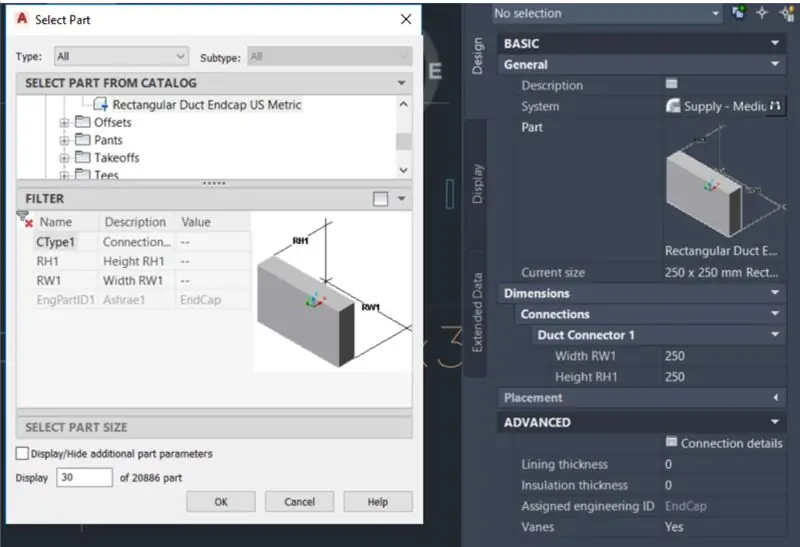
ከዚያ ፣ በንብረቶች ፓነል ውስጥ ፣ እኛ የምንጨምረው ክፍል ቀላል ስዕል በማሳያው ትር ውስጥ ይታያል። ለማከል ተስማሚው እኛ የምንፈልገው ካልሆነ ፣ ለምሳሌ ፣ የሚታየው መገጣጠሚያ የመጨረሻ ካፕ አይደለም ፣ “ክፍል ምረጥ” የሚለውን መስኮት ለመጀመር የክፍሉን ስዕል ጠቅ ያድርጉ። ከተመረጠው ክፍል መስኮት ፣ በመሳሪያ ቤተ -ስዕላችን ውስጥ ወደ መገጣጠሚያዎች ዓይነቶች ማበጀት የምንፈልጋቸውን የተለያዩ የመገጣጠሚያ ዓይነቶችን መምረጥ እንችላለን። አንዳንድ የመገጣጠሚያ ዓይነቶች ምሳሌዎች ዋይ ፣ ክርን ፣ ቪ ፣ ቲ ፣ ታክሲዎች ፣ መስቀሎች ወይም ወዘተ ያካትታሉ።
ደረጃ 14 - ነባር ቱቦዎችን የሚገጣጠም / የሚያራዝሙ ቱቦ ይጨምሩ
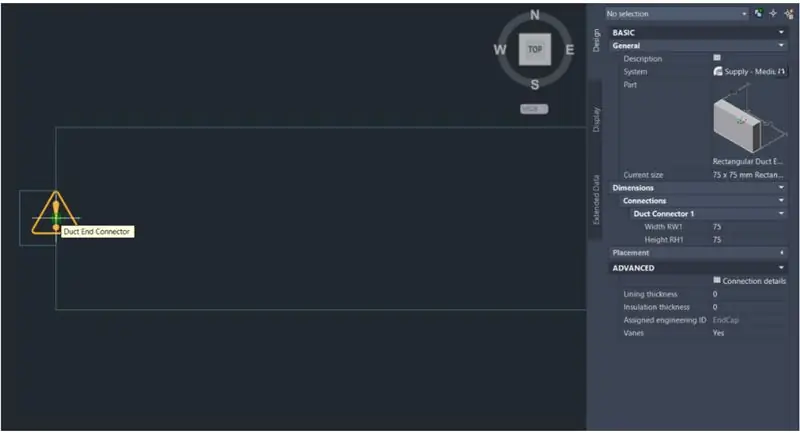
በዚህ ሁኔታ ውስጥ ፣ የመጨረሻውን ካፕ ፣ ትክክለኛውን እሴትን ከመረጡ በኋላ ‹እሺ› ን ጠቅ ያድርጉ። ከዚያ ጠቋሚዎን ወደ ቱቦው መጨረሻ ወይም ቦታዎን በፈለጉበት ቦታ ላይ ያንዣብቡ ፣ እና አረንጓዴ ቅጽበታዊ አዶ ሲታይ ጠቅ ያድርጉት። ከዚያ ተስማሚውን ወደሚፈልጉበት ቦታ ለሁለተኛ ጊዜ ጠቅ ያድርጉ ፣ ወይም በቀላሉ ENTER/space አሞሌን ይምቱ። መገጣጠሚያው በራስ ሰር የሰርጡን መጠን ይገጣጠማል ፣ ወይም ከንብረቶች ፓነል በእጅ እናስተካክለዋለን።
ደረጃ 15 - የመተላለፊያ ምርጫን በማቀናጀት - የቧንቧ ማያያዣን ያክሉ
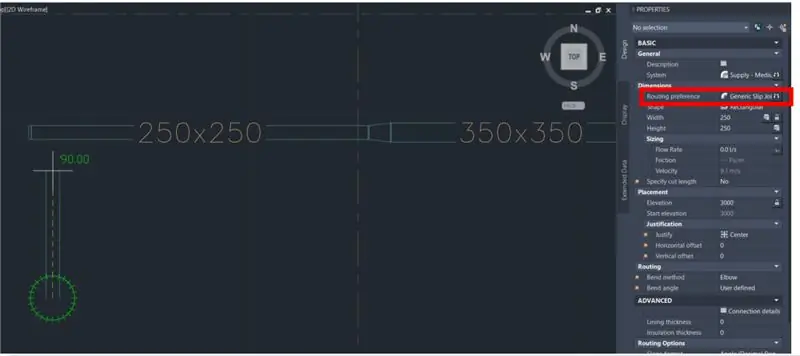
ከዚህ በፊት በእያንዳንዱ መታጠፊያዎች ወይም ሽግግሮች ላይ ምን ዓይነት ተስማሚ መጠቀም እንደምንፈልግ የሚጠይቀን መስኮት ሲከፈት እቃዎችን በራስ -ሰር ማቀናጀትን ተምረናል። የእነዚህ መገጣጠሚያዎች ምርጫ ምርጫ ‹የመንገድ ምርጫ› ተብሎ ይጠራል ፣ እና በሚከተለው መንገድ ሊዘጋጅ ይችላል። የምንጠቀምበትን የማዞሪያ ምርጫ ዘይቤ ምን እንደሆነ ለማወቅ ፣ ቱቦዎን መሳል ይጀምሩ። ልክ እንደ ማንኛውም ሌላ የቧንቧ መስመር ባህሪዎች ፣ ቱቦዎን ለመሳል ትእዛዝ ሲሰጡ ብቻ ይታያል ፣ እና ከ ‹ቅድመ -እይታ ሁኔታ› ESC ሲወጡ ይጠፋል።
ደረጃ 16 የማዞሪያ ምርጫን ያዘጋጁ
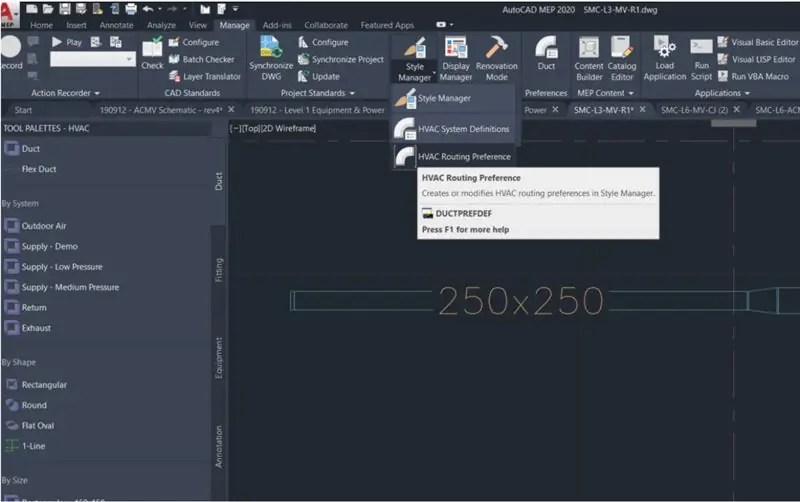
እንደ አጠቃላይ የማዞሪያ ምርጫዎ ዘይቤ (Generic Slip Joint) ላይ ይለጥፉ እና በሚከተሉት ደረጃዎች አማካኝነት ምርጫዎችዎን ለ ‹አጠቃላይ አጠቃላይ ተንሸራታች የጋራ› ያዘጋጁ። በ “የቅጥ አቀናባሪ” ፣ በ HVAC የማስተላለፊያ ምርጫ ወደ “አቀናብር” ትር ይሂዱ
ደረጃ 17 የማዞሪያ ምርጫን ያዘጋጁ
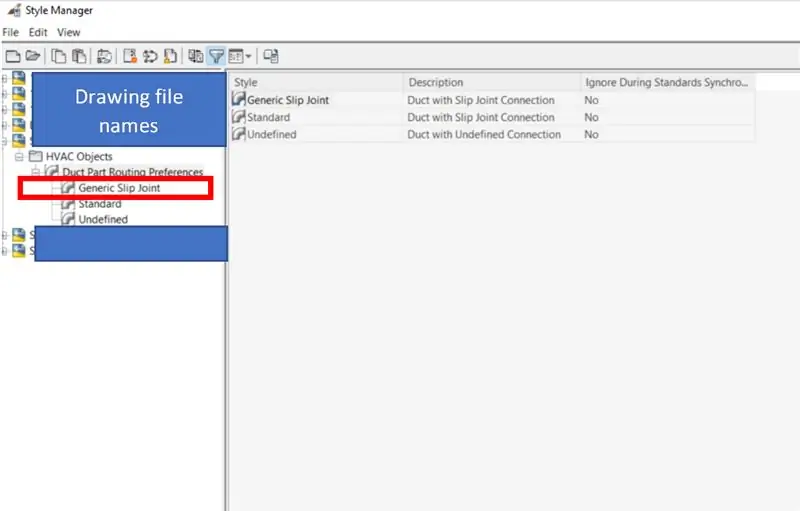
አሁን ባለው የስዕል ፋይል ስምዎ> የኤችአይቪኤች ዕቃዎች> የቧንቧ ክፍል ማስተላለፊያ ምርጫዎች> አጠቃላይ የመንሸራተቻ መገጣጠሚያ (ሁለቴ ጠቅ ያድርጉ)
ደረጃ 18 የማዞሪያ ምርጫን ያዘጋጁ
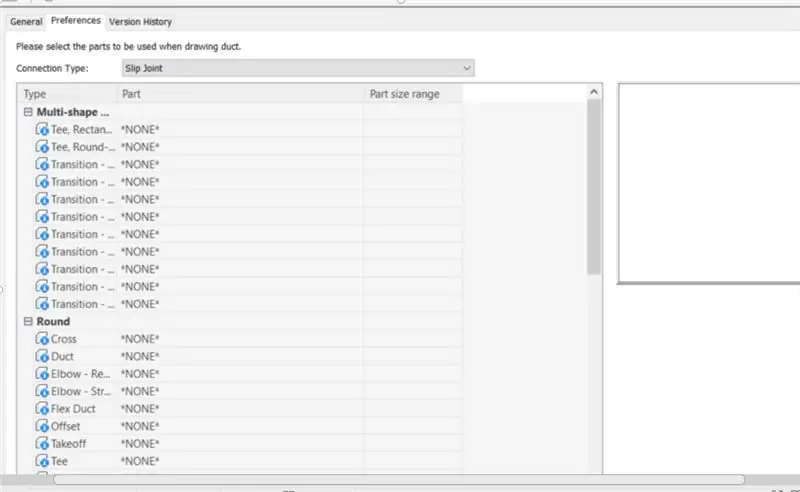
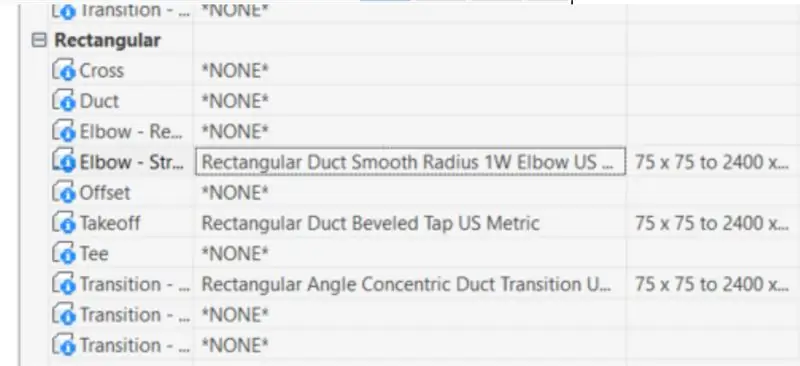
አሁን ፣ ለመንገዶቻችን እየተጠቀምንበት ለነበረው ‹አጠቃላይ አጠቃላይ የመንሸራተቻ መገጣጠሚያ› ዘይቤ የመሄጃ ምርጫን ማዘጋጀት እንችላለን። በዚህ ሁኔታ ፣ ለስለስ ያለ ራዲየስ 1 ዋ ክርን ለ 90 ዲግሪ ቀጥታ ማጠፍ ፣ ቤቭሌድ መታ እንደ መነሳት ፣ እና የትኩረት ቱቦ ሽግግር እንደ ቅነሳዎች ለማቅረብ የእኛን አራት ማዕዘን ቅርፅ ያለው ቱቦ መሄጃ ብጁ ማድረግ እንፈልጋለን። በዚህ መንገድ ፣ ይህ የማዞሪያ ምርጫ ዘይቤ (አጠቃላይ አጠቃላይ ተንሸራታች መገጣጠሚያ) በተመረጠ ቁጥር ፣ በቅደም ተከተል Bends ፣ Tees እና ሽግግሮችን ስንገናኝ ከላይ ያሉት መገጣጠሚያዎች በራስ -ሰር በቦታው ይኖራሉ። እኛ የምንፈልጋቸውን ሁሉንም ዕቃዎች ካስተካከሉ በኋላ ‹እሺ› ን ጠቅ ያድርጉ እና ያስቀምጡ።
ደረጃ 19 - የቅርንጫፍ መገጣጠሚያ ማከል - ቲሶች ወይም መነሻዎች
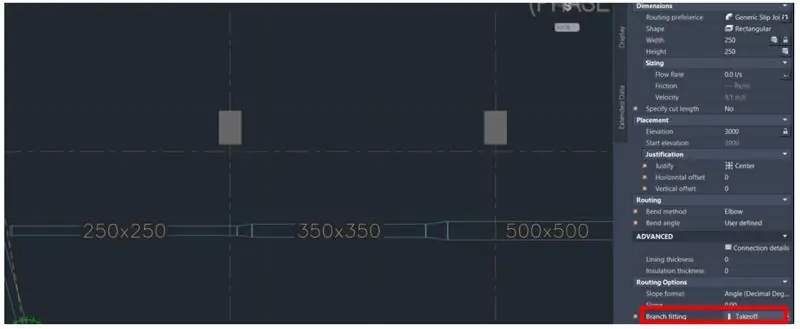
አሁን ፣ ከዋናው ቱቦችን ቅርንጫፍ በተነጠፈ ቧንቧ ለመሳል እንሞክር። በ ‹ቅድመ -እይታ ሁኔታ› ውስጥ እንደገና (ወይም ቱቦዎን በሚስሉበት ጊዜ በግማሽ መንገድ ላይ) ፣ ሁሉም የሰርጥ ባህሪዎች በንብረቶች ፓነል ላይ መታየት አለባቸው። በላቀ> የማዞሪያ አማራጮች> የቅርንጫፍ መገጣጠሚያ ስር ፣ ቅርንጫፍዎ ተስማሚ መሆን Tee ወይም Takeoff እንዲሆን ይፈልጉ እንደሆነ ያዘጋጁ። እኛ የተነጠፈ መታ ማከልን እንፈልጋለን ፣ ማለትም መነሳት ፣ ይህንን አማራጭ ወደ ‹Takeoffs› እናስቀምጠዋለን። ወደ ‹ቲ› ከሄድን ፣ ለደረጃ 18 (ካለ) ያዘጋጀነው ‹ቲ› ተስማሚው በቦታው ይሆናል።
ደረጃ 20: የታጠፈ ቧንቧ ማከል - መነሳት
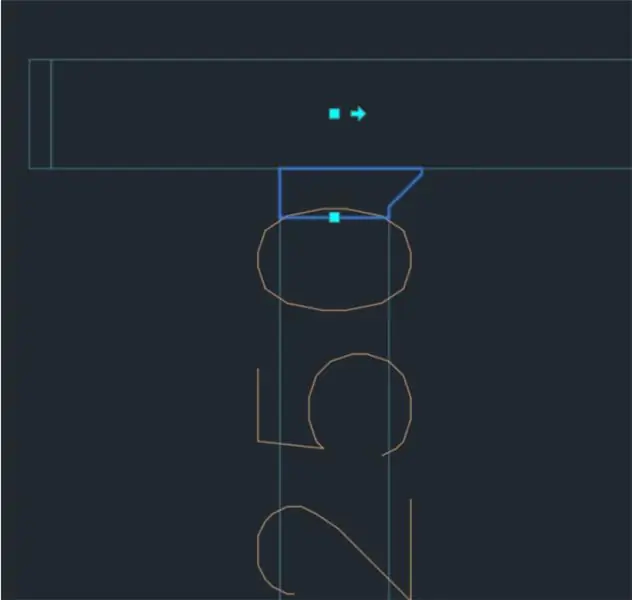
እኛ እንደ ተመረጠ የመነሳት መጫኛ (ቤቨርሌ) መታ አድርገን ስላቀናበርን ፣ በባህሪያት መቃን ላይ እንደ ቅርንጫፍ መጫኛ በሚመርጡበት ጊዜ ፣ የቅርንጫፍ ቱቦውን ወደ ዋናው ቅርንጫፍ ለመዘርጋት ስንዘረጋ ፣ የታሰበው የቧንቧ መገጣጠሚያ በራስ -ሰር ይታያል።
ማንኛውንም ዓይነት መለዋወጫዎችን ለማጠናቀቅ ሁል ጊዜ አስገባን ይምቱ።
ደረጃ 21 - የቅንብሮችን ቅንጅቶች ማቀናበር - ለአካል ብቃት ዕቃዎች በራስ -ሰር ለማከል
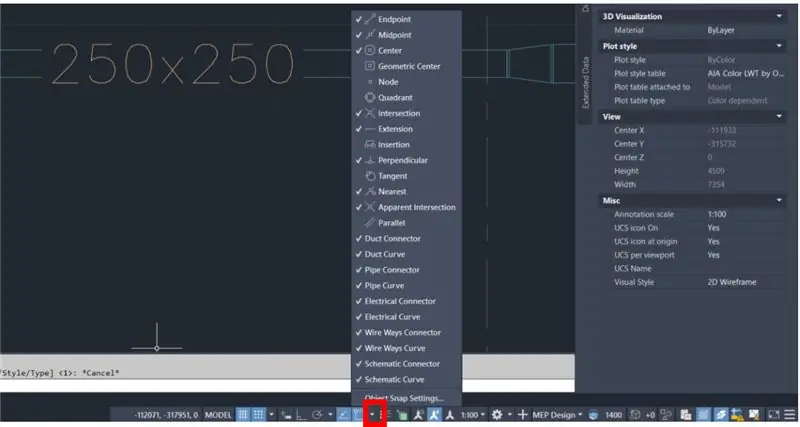
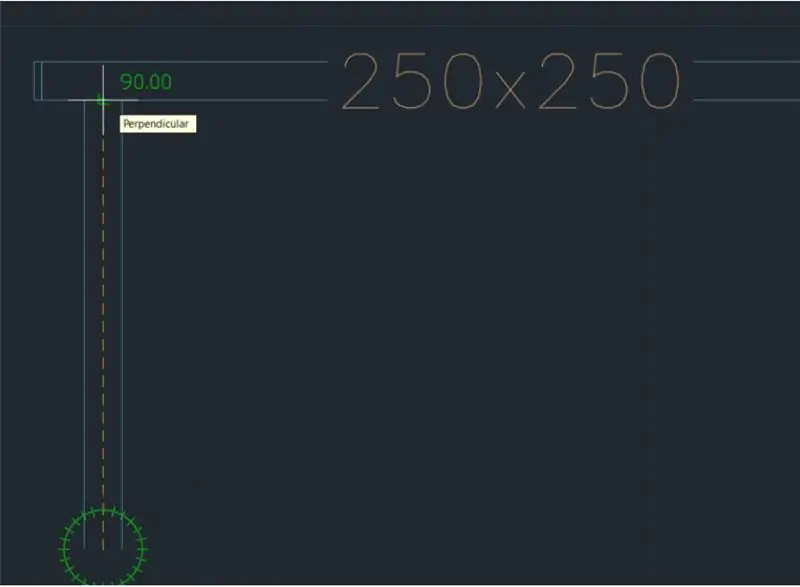
ወደ ዋናው መተላለፊያ ቱቦ ለመግባት ችግር ከገጠምዎት ወደ ቅጽበታዊ ቅንብር ይሂዱ እና እንደ ቅርብ ወይም ቀጥ ያሉ አስፈላጊ የፍጥነት ምርጫዎችን ይመልከቱ። የቅርንጫፍ ቱቦዎን በጠርዙ ወይም በማዕከሉ ላይ በትክክል ወደ ዋና ቱቦዎ ለማቅለል እስከቻሉ ድረስ የቧንቧው መገጣጠም በራስ -ሰር ይታከላል። እንደተጠቀሰው ፣ መስመሩን ለማጠናቀቅ ‘ENTER’ ወይም የጠፈር አሞሌን ይምቱ።
ማሳሰቢያ: የቅንብሮች ቅንጅቶች አንዳንድ ጊዜ ይስተካከላሉ። 'F3' ን በመምታት ያብሩት/ይቀይሩት። ተጎራባች በሆኑ ቱቦዎች ከፍታ ላይ መነሳት እንዲሁ ሊጎዳ ይችላል። እነሱን ወደ ተመሳሳይ ደረጃ ማቀናበሩን ያስታውሱ ፣ አለበለዚያ ግንኙነቱን ለማንቃት ሰርጥ መነሳት በራስ -ሰር ይካተታል።
ከፍ ያለ ከፍታ ያላቸው ቱቦዎች ከላይ በሚታዩበት እና ታችኛው ከኋላ እና ከደበዘዙ ፣ ከነጥብ መስመሮች ጋር በሚታዩበት በስዕሉ እይታ ውስጥ የደረጃ ልዩነት እንዲሁ ሊንፀባረቅ ይችላል።
ደረጃ 22 - የመውሰጃ አቅጣጫን ይቀያይሩ
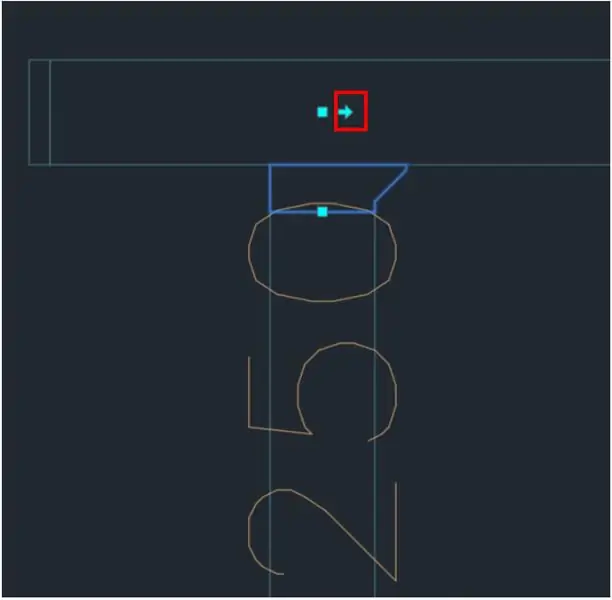
የጠርዙን አቅጣጫ ለመቀየር የታጠፈውን መታ ይምረጡ እና በትንሽ ቀስት ራስ ላይ ጠቅ ያድርጉ። የጠርዙ አቅጣጫ በተደጋጋሚ ሊገለበጥ ይችላል።
ደረጃ 23 - የቧንቧ መለኪያ/የቧንቧ መጠን መግለጫ/ስያሜ
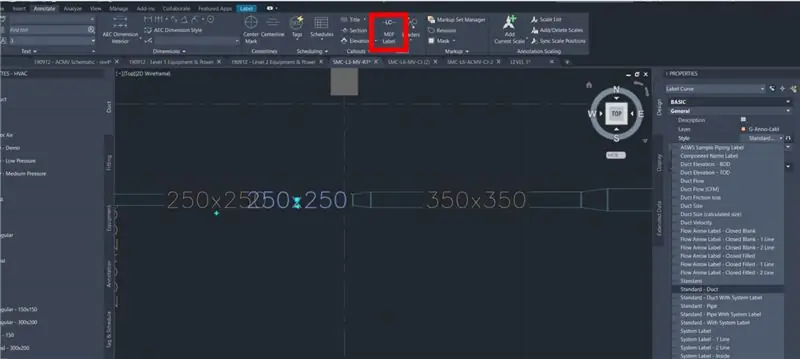
ሁሉም የቧንቧ መጠኖች በራስ -ሰር መታየት አለባቸው። የማብራሪያ ወይም የመተላለፊያ መጠንን በእጅ ለመጨመር (አንዳንድ ጊዜ የእኛን ቅጽበታዊ ገጽ ከዋናው ቱቦ ወደ ቅርንጫፍ ቱቦዎች ሲያግድ) የመጠን መጠን መሰየሚያዎችን መሰረዝ አለብን) ፣ በቀላሉ መለያ ልንሰጠው የምንፈልገውን የሰርጥ ክፍል ይምረጡ ፣ በ ‹መለያ› ስር ወደ ‹አንታቴ› ትር ይሂዱ። '> የ MEP መሰየሚያ ፣ መለያውን ልናስቀምጥበት ወደፈለግንበት ቦታ ያንዣብቡ እና ከዚያ ጠቅ ያድርጉት። ብዙ መለያዎችን በበለጠ ፍጥነት ለማከል ፣ በተቃራኒው አቅጣጫ ያድርጉት። ወደ የማብራሪያ ትር> MEP መሰየሚያ ይሂዱ ፣ ከዚያ የሰርጡን ክፍል ብቻ ይምረጡ እና ‹አስገባ› ን ይምቱ። የመለያው ቅድመ -እይታ በሚታይበት ጊዜ ፣ መለያው እንዲኖር በፈለግንበት ቦታ ላይ ጠቅ ያድርጉ።
የመለያውን ዘይቤ (ወይም መሰየምን የምንፈልገውን ግቤት) ለመምረጥ ፣ መለያውን በሚመርጡበት ጊዜ ወይም መለያውን ከማስቀመጥዎ በፊት በንብረቶች ፓነል ውስጥ ያለውን ዘይቤ ያዘጋጁ። “መደበኛ - ቱቦ” ለቦታው ወርድ x ቁመት ፣ ሌሎች እንደ ከፍታ ወይም ፍሰት መጠን ያሉ መለኪያዎች በዝርዝሩ ውስጥም ይገኛሉ።
ደረጃ 24 - የአካል ብቃት እንቅስቃሴን መተካት
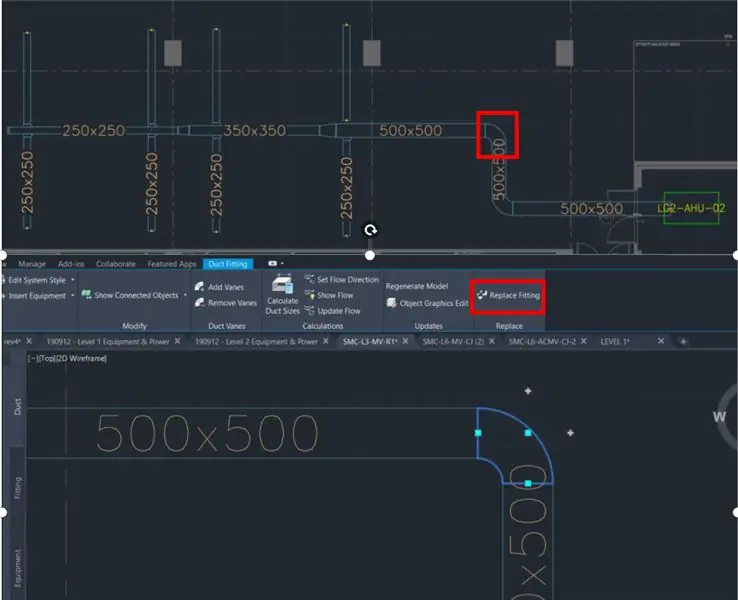
መለዋወጫዎችን ለመተካት ፣ የተሳተፉትን የቧንቧ ክፍሎች መሰረዝ እና እንደገና መገንባት አያስፈልግም። እኛ ማድረግ ያለብን መገጣጠሚያዎቹን መምረጥ ብቻ ነው (ብዜት የ “SELECTSIMILAR” ትዕዛዙን በመጠቀም ሊመረጥ ይችላል) እና ሁሉም የተመረጡት በአንድ ጊዜ መተካት ይችላሉ። ተመሳሳይ አሠራሮች ለዚህ ተግባር እንዲመረጡ ይበረታታሉ ምክንያቱም ከተለያዩ ሥርዓቶች ወይም አይነቶች መለዋወጫዎችን በመተካት የተኳኋኝነት ችግሮች ሊኖሩ ይችላሉ። «ፊቲንግን ይተኩ» ላይ ጠቅ ካደረጉ በኋላ በትእዛዝ አሞሌው ውስጥ ለ Elbow ፣ ወይም ለ Tee ይተይቡ እና አስገባን ይምቱ። “ክፍል ይምረጡ” የሚለው መስኮት እንደገና ብቅ ይላል ፣ እና የሚፈለገውን መገጣጠሚያ በመምረጥ እና “እሺ” ን በመምታት ፣ ሁሉም የተመረጡ መገጣጠሚያዎች በሚቻልበት ቦታ ፣ ለዚህ አዲስ ተስማሚነት ተመርጠዋል።
ደረጃ 25: 'ተከፋፍል' ወይም ቱቦዎችን ወደ ክፍሎች ይሰብሩ
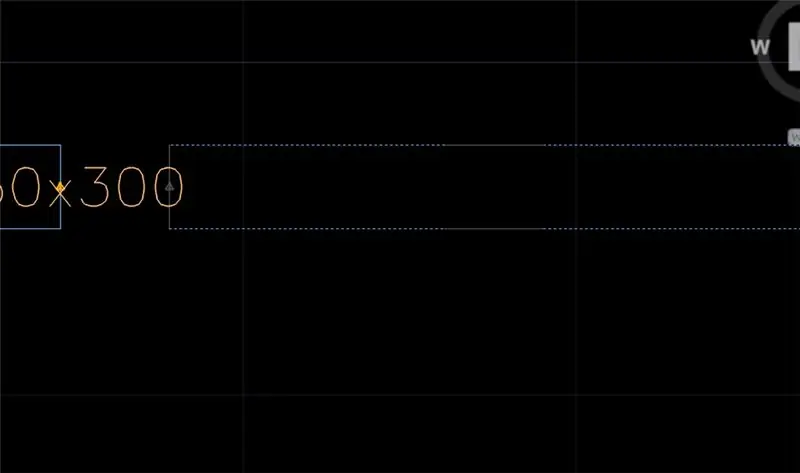
በአንድ ክፍል መካከል ሽግግሮችን ማድረግ እንዳለብዎ ለመገንዘብ ብቻ ቱቦዎን ገንብተው ከጨረሱ ፣ ክፍሉን መሰረዝ እና እንደገና ማረም የማያስፈልግበት መንገድ አለ። ዘዴው የቧንቧውን ክፍል በ 2 ወይም በበርካታ ክፍሎች መከፋፈል እና ከዚያ ለእያንዳንዱ ክፍል እንደፈለገው መጠን መለወጥ ነው። ይህ በ ‹Autodesk Revit› ውስጥ ከ ‹SPLIT›› ትእዛዝ ጋር ተመሳሳይ ነው ፣ ግን እዚህ በ AutoCAD MEP ውስጥ ትዕዛዙ ‹BREAK› ነው። በቀላሉ በትእዛዝ አሞሌው ውስጥ ‹BREAK› ብለው ይተይቡ እና አስገባን ይምቱ ፣ የመጀመሪያውን ነጥብ ጠቅ ያድርጉ ፣ ከዚያ የተከፋፈለውን ክፍፍል ለመለየት የሚፈልጉት የመከፋፈል ክፍተቱን ሁለተኛ ነጥብ ይከተሉ። ይህ ክፍተት የእኛን የቧንቧ ክፍል በ 2 ይለያል ፣ እያንዳንዳቸው በግለሰብ መጠኖች ወይም ንብረቶች ሊስተካከሉ ይችላሉ። ካዋቀሩ በኋላ መልሰው አብረው ይቀላቀሏቸው።
ቀደም ሲል በተሠራው ተመሳሳይ መጠን ባለው ቱቦ (መቀነሻ ለመጨመር) ላይ በተወሰኑ ነጥቦች ላይ የቧንቧን መጠን ለመለወጥ ከፈለጉ “BREAK” እርስዎ የሚያገኙት ትዕዛዝ ነው።.
ደረጃ 26 - Dovetail Wye ን ማከል።
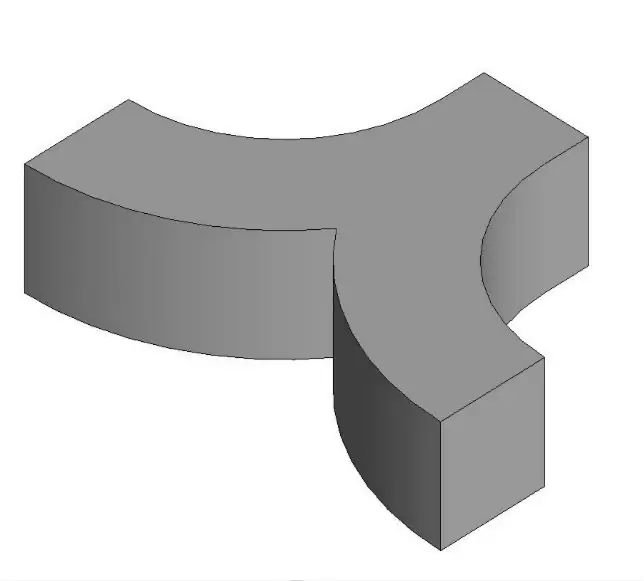
ብዙ ሰዎች ከሚያጋጥሟቸው ተግዳሮቶች አንዱ በሬክቲንግ ሲስተምችን ላይ አራት ማዕዘን ቅርጽ ያለው እርግብ ዋይ ማከል ነው። በኤችቪኤች ማስተላለፊያ ስርዓቶች ውስጥ የ Wye መገጣጠሚያ በጣም የተለመደ ነው ፣ ግን ይህንን ዓይነት Wye ማከል በ CAD MEP ውስጥ ለአብዛኞቹ ዲዛይነሮች ችግር ይመስላል። ሆኖም ፣ እርስዎ እንደሚያስቡት የተወሳሰበ አይደለም ፣ ግን በእውነቱ ፣ በጥቂት ደቂቃዎች ውስጥ ሊከናወን ይችላል።
ወደ የመሣሪያ ወረቀቶች> የመገጣጠሚያ ትር> VeeIn ን በንብረት ፓነል> የንድፍ ትር> መሠረታዊ> ክፍል ላይ ጠቅ ያድርጉ (በንብረቶች ፓነል ውስጥ የመገጣጠም ዲያግራም)> ከካታሎግ> Wye> ያልተመጣጠነ Dovetail Wye US Metric ን ይምረጡ። ያልተመጣጠነ Dovetail Wye 3 የተለያዩ የግብዓት መክፈቻ ግብዓቶችን ይፈቅዳል ፣ ሲምሜትሪክ ግን ለቧንቧ ማያያዣዎች እኩል መጠን ያላቸው ክፍት ቦታዎች ብቻ ሊኖራቸው ይችላል።
ደረጃ 27: የተመረጠውን ያክሉ - መለዋወጫዎችን ለማከል
በካታሎግ ውስጥ መገጣጠሚያዎችን መፈለግ አስቸጋሪ ሆኖ ካገኙ እና ዕቃዎችን ከሌላ ስዕል መቅዳት የሚመርጡ ከሆነ ‹የተመረጠውን አክል› ተግባር ለእርስዎ ጥሩ ነው። በስዕሉ ውስጥ በቀላሉ የሚገኝ ተስማሚ ይምረጡ ፣ በቀኝ ጠቅ ያድርጉ እና “የተመረጠ አክል” ን ጠቅ ያድርጉ። ተስማሚውን ለማከል ወደሚፈልጉበት ይሂዱ ፣ በቧንቧው ውስጥ አንድ ነጥብ ላይ ጠቅ ያድርጉ እና ወደሚታሰብበት ቦታ ያቅዱት እና ከዚያ ተስማሚውን ለመጨመር ለሁለተኛ ጊዜ ጠቅ ያድርጉ።
የ AutoCAD MEP ቁመቶች (የከፍታዎች ልዩነት) እንዳሉት ያስታውሱ። ከተለያዩ ከፍታ ደረጃዎች የመገጣጠሚያዎች ወይም የቧንቧ ክፍሎች በትክክል መቀላቀል ላይችሉ ይችላሉ። ሁለቱንም ተጓዳኝ ክፍሎች ተመሳሳይ ከፍታ እንዲኖራቸው ማዘጋጀት ወይም በ 2 ቱ የከፍታ ቱቦዎች መካከል እንዲታይ አንድ ጠብታ/መነሳት መቀበል እንችላለን።
የሚመከር:
የተሰበረ BOSE QC25 የጆሮ ማዳመጫዎችን ለመጠገን ቀላል መመሪያ - ከአንድ ጆሮ ድምጽ የለም - 5 ደረጃዎች (ከስዕሎች ጋር)

ለመጠገን ቀላል መመሪያ የተሰበረ BOSE QC25 የጆሮ ማዳመጫዎች - ከአንድ ጆሮ ድምጽ የለም - ቦስ በጆሮ ማዳመጫዎቻቸው እና በተለይም በንቃት ጫጫታ ሰረዛቸውን በመሰረዝ የታወቀ ነው። በኤሌክትሮኒክስ መደብር ውስጥ ጥንድ QuietComfort 35 ን ጥንድ ለመጀመሪያ ጊዜ ባኖርኩ ፣ እነሱ ሊፈጥሩት በሚችሉት ዝምታ ተው I ነበር። ሆኖም ፣ እኔ በጣም አስደሳች ነበር
በሞባይል ቁጥጥር የሚደረግበት የብሉቱዝ መኪና -- ቀላል -- ቀላል -- Hc-05 -- የሞተር ጋሻ: 10 ደረጃዎች (ከስዕሎች ጋር)

በሞባይል ቁጥጥር የሚደረግበት የብሉቱዝ መኪና || ቀላል || ቀላል || Hc-05 || የሞተር ጋሻ: … እባክዎን ለዩቲዩብ ቻናሌ SUBSCRIBE ያድርጉ ………. ይህ ከተንቀሳቃሽ ስልክ ጋር ለመገናኘት HC-05 የብሉቱዝ ሞጁልን የተጠቀመው በብሉቱዝ ቁጥጥር የሚደረግበት መኪና ነው። በብሉቱዝ በኩል በሞባይል መኪናውን መቆጣጠር እንችላለን። የመኪና እንቅስቃሴን ለመቆጣጠር አንድ መተግበሪያ አለ
ለፎቶግራፍ ቀላል መመሪያ 4 ደረጃዎች

ለፎቶግራፍ ቀለል ያለ መመሪያ ዛሬ እኛ ማወቅ ያለብዎትን በዲኤስኤል ካሜራ ላይ ስለ አንዳንድ ዋና ቅንጅቶች እንነጋገራለን። ይህንን የሚያውቁ ከሆነ በእጅ ሞድ በመጠቀም ፎቶዎቻችንን ወደ ቀጣዩ ደረጃ መውሰድ ይችላሉ
ቀላል ቀላል የቤት ሥራ ማሽን 4 ደረጃዎች (ከስዕሎች ጋር)

ቀላል ቀላል የቤት ሥራ ማሽን - ይህ ማሽን ርካሽ ቁሳቁሶችን በመጠቀም የተገነባ እና ለመገንባት 7 ዶላር አያልፍም። ይህንን ለመገንባት የተወሰነ ትዕግስት እና 2 ሰዓታት ያስፈልግዎታል። እና ይህ አነስተኛ ወረዳን ስለሚያካትት ከሽያጭ እና ሽቦ ጋር መተዋወቅ አለብዎት። አንዴ ከተገነባ በቀላሉ ይሰኩት
$ 2 አርዱinoኖ። ATMEGA328 እንደ ገለልተኛ። ቀላል ፣ ርካሽ እና በጣም ትንሽ። የተሟላ መመሪያ። 6 ደረጃዎች (ከስዕሎች ጋር)

$ 2 አርዱinoኖ። ATMEGA328 እንደ ገለልተኛ። ቀላል ፣ ርካሽ እና በጣም ትንሽ። የተሟላ መመሪያ። በዚህ መመሪያ ውስጥ የአርዱዲኖ ኤቲኤምኤ 322 ማይክሮ መቆጣጠሪያ ቺፕን እንደ ገለልተኛ ማይክሮ መቆጣጠሪያ እንዴት እንደሚጠቀሙ ይማራሉ። እነሱ 2 ዶላር ብቻ ያስከፍላሉ ፣ እንደ አርዱዲኖ ተመሳሳይ ማድረግ እና ፕሮጀክቶችዎን በጣም ትንሽ ማድረግ ይችላሉ። እኛ የፒን አቀማመጥን እንሸፍናለን ፣
